
למשחקי וידאו במסך מלא ב- Windows יש כמה סכנות: הקשה על מקש Window, שימוש בכל סוג של קיצורי דרך של Windows כמו ALT + TAB, או אפילו לחיצה על העכבר במקום הלא נכון אם אתה משתמש במספר צגים יכול לקרוס את המשחק שלך. המשך לקרוא כאשר אנו מדגישים פתרונות לכל אחת מאותן בעיות.
How-To Geek יקרים,
עבר הרבה זמן מאז ששיחקתי במשחקי מחשב, ואחרי שחזרתי למשחקים, נתקלתי בכאבי ראש שלא היו קיימים עוד כשהייתי גיימר נלהב. רק כדי להיות ברור, כשאני אומר "חזרה מתי" אני מתכוון לחזור כאשר היה לי פנטיום הייתי אסדת משחק רצינית ועדיין התחלנו את רוב המשחקים שלנו ל- DOS. הבעיות שאני נתקל בהן עכשיו פשוט לא היו קיימות אז.
באופן ספציפי, נתקלתי בכמה טרדות שאשמח למצוא עבורם כמה תיקונים מהירים. ראשית, כשאני משחק במשחק במצב מסך מלא אם אני נתקל במפתח Windows, רוב המשחקים יקרסו או יינעלו ואני אתחזר חזרה לשולחן העבודה של Windows. יכולתי להפעיל את המשחק במצב Windowed, אבל זה סוג של הורס את הטבילה. קשה להונות את עצמי לחשוב שאני מפשיט בצינוק או משהו אם אני יכול לראות את שורת המשימות של Windows. בזמן שאנחנו בעניין, האם יש מישהו שיבטל קיצורי דרך אחרים שעשויים להעיף אותי בחזרה לחלונות כמו ALT + TAB?
הנושא השני, שוב כזה שלא היה לי ביום בו היה לי רק צג CRT ענק אחד, הוא צגים מרובים. יש לי שלושה צגים עכשיו ובדרך כלל משחק אחד בלבד במרכז (כי אדם, איזה כאב לנסות ולאפשר תמיכה מרובת צגים ברוב המשחקים). שמתי לב שחלק מהמשחקים לא עושים עבודה טובה מאוד בבידוד חלון המשחק והעכבר ואתה יכול לאבד את העכבר למסכים המשניים (וזה מעצבן) או בטעות ללחוץ על משהו במסך השני שגורם ל משחק לקרוס חזרה לשולחן העבודה כמו שמפתח Windows עושה (וזה מעצבן עוד יותר). האם יש משהו שניתן לעשות בקשר לזה של השבתה מוחלטת של המסכים המשניים בעת המשחק?
תודה בחור!
בכנות,
משחק Noob הכל מחדש
אין דבר יותר גרוע מלהיות שקוע לגמרי במשחק שלך רק כדי שלחיצה על מקש מוטעה תגרור אותך מהרגע ותזרוק אותך בחזרה בצורה לא טקסית לשולחן העבודה. היית חושב שיהיה לנו פיתרון מובנה מוצק לבעיות שאתה מדגיש בשלב זה (כולל, אפילו, תמיכה מרובת צגים טובה יותר למשחקים בהתחשב בעובדה שזה 2014 ולהרבה אנשים יש יותר ממוניטור אחד).
קָשׁוּר: מדוע משחקי מחשב נאבקים עם Alt + Tab וכיצד לתקן את זה
עם זאת, זה לא נורא קשה לתקן את הבעיות שאתה מתמודד איתן אם אתה מוכן להשתמש בכמה יישומי עוזר קטנים כדי לסייע למשחקים ול- Windows שלך לשחק נחמד.
אם אתה סקרן למה הם עדיין מתקשים לשחק נחמד אחרי כל השנים האלה, אנו ממליצים לך לבדוק את המסביר שלנו בנושא: מדוע משחקי מחשב נאבקים עם Alt + Tab וכיצד לתקן את זה .
ישנן תוכניות שם אשר יבטלו את מפתח Windows בשמך, ללא צורך במאמץ. לדוגמא אתה יכול להשתמש בפשטות ובחינם WKey Disabler כדי לבצע משימה זו (כל עוד התוכנית פעילה, היא מבטלת את מפתח Windows). אם אתה רוצה לשמור על שליטה רבה יותר על מה שאתה מריץ במחשב שלך ואם אתה רוצה לשנות יותר מאשר רק את מקש Windows, תצטרך לפנות ל- AutoHotkey כדי להוריד את העבודה בצורה נקייה וללא נפיחות.
אם מעולם לא השתמשת ב- AutoHotkey לפני כן, זה יכול להיראות קצת מאיים, אבל אנו מבטיחים לך שזה עניין די פשוט. בהחלט לבדוק המדריך למתחילים לשימוש בתסריט AutoHotkey ותפוס עותק של Autohotkey. לאחר התקנתו, פשוט צור סקריפט AHK חדש על ידי יצירת קובץ טקסט בשולחן העבודה, והדבק בו את הטקסט הבא:
LWin :: לחזור
RWin :: לחזור
! Tab :: חזור
ואז לשמור את הקובץ עם שם קל לזכור כמו gaming-key-script.ahk
התסריט שלעיל הוא מפת מפתח אוטומטית של AutoHotkey. כל שורה ממפה מפתח קיים למפתח אחר באמצעות פורמט Key1 :: Key2 / פונקציה. במקרה זה, פשוט עשינו מחדש את מקש Windows השמאלי, את מקש Windows הימני ואת ה- ALT + TAB (המצוין על ידי הלשונית! בשורה האחרונה) הכל לפונקציה Return (כי עלינו למפות אותה למשהו). אם תצחצח בטעות כל אחד ממקשי Windows או תנסה להשתמש בשילוב ה- ALT + TAB, הוא יקרא לפונקציית Return, שפשוט תזרוק את לחיצת המקש מכיוון שאין פונקציה קודמת לחזור אליה. אם ברצונך להרחיב את הרשימה כך שתכלול צירופי מקשים נוספים, אנו ממליצים לבדוק את תיעוד ה- AHK עבור מקשי קיצור ו מיפוי מחדש של המקלדת .
כדי להשתמש בסקריפט הנ"ל, פשוט לחץ פעמיים על קובץ ה- AHK שיצרת. שחק את המשחק שלך. כשתסיים, חפש במגש המערכת Window את סמל AHK והשבית את הסקריפט.
באשר לכלא העכבר שלך כדי למנוע ממנו להיעלם מהמסך או להתרסק מהמשחק שלך, אנו מתייחסים לטיפ הקורא בנושא, באדיבות קורא HTG סטיב :
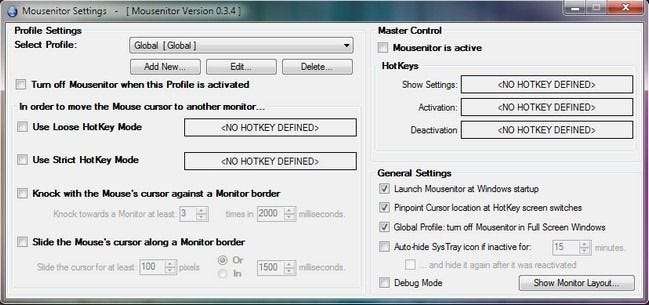
אני אוהב את ההתקנה המרובת-צגית שלי אבל יש פעמים שזה יכול להיות כאב. במיוחד כאשר אני משחק במשחקי מחשב מסוימים או מריץ יישומים מדור קודם מסוימים עלי להשתמש בתפקיד שלי. משחקים ויישומים ישנים לרוב לא יודעים מה לעשות עם התקנה מרובת צגים וכל מיני דברים מוזרים יכולים לקרות. העכבר נתקעתי על הצג המשני, היישומים קרסו כאשר העכבר עבר מהצג הראשי לצג המשני והעכבר נעלם על הסף ברגע שהוא עזב את הצג הראשי. גם כשזה לא כל כך דרסטי זה מעצבן כשאתה מצפה ל"קצה קשה "תוך כדי משחק והעכבר פשוט רוכס ממש מהמסגרת ונעלם.
הפיתרון שלי הוא אפליקציית קוד פתוח שמצאתי בשם Mousenitor . זו יישום קטן ופשוט שמאפשר לך "לכלוא" את העכבר ביעילות. אתה יכול להגדיר גבולות, להחליף אותו באמצעות מקשים חמים ואפילו להגדיר פרופילים לאפליקציות ומשחקים שונים. זה הציל אותי מכל כך הרבה כאבי ראש! אם כבר מדברים על כאבי ראש, אל תגדירו פרופיל שמגביל את העכבר לצג הראשי, ואז שימו את לוח הבקרה Mousenitor על הצג השני ואז הפעילו אותו. זה היה די חידה לפתור.
הטיפ שלו עבד נהדר עוד בשנת 2011 כשהוא שלח אותו פנימה, ואנחנו עדיין משתמשים בו לאותם משחקים מציקים שלא לכלא העכבר. בין תסריט AHK שימושי ל- Mousenitor, תוכלו להיות חופשיים מאותם רגעים מרגיזים של קריסה לשולחן העבודה.
יש לך שאלה טכנולוגית דוחקת? שלח לנו דוא"ל לכתובת [email protected] ואנחנו נעשה כמיטב יכולתנו לענות עליו.







